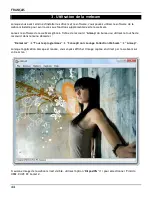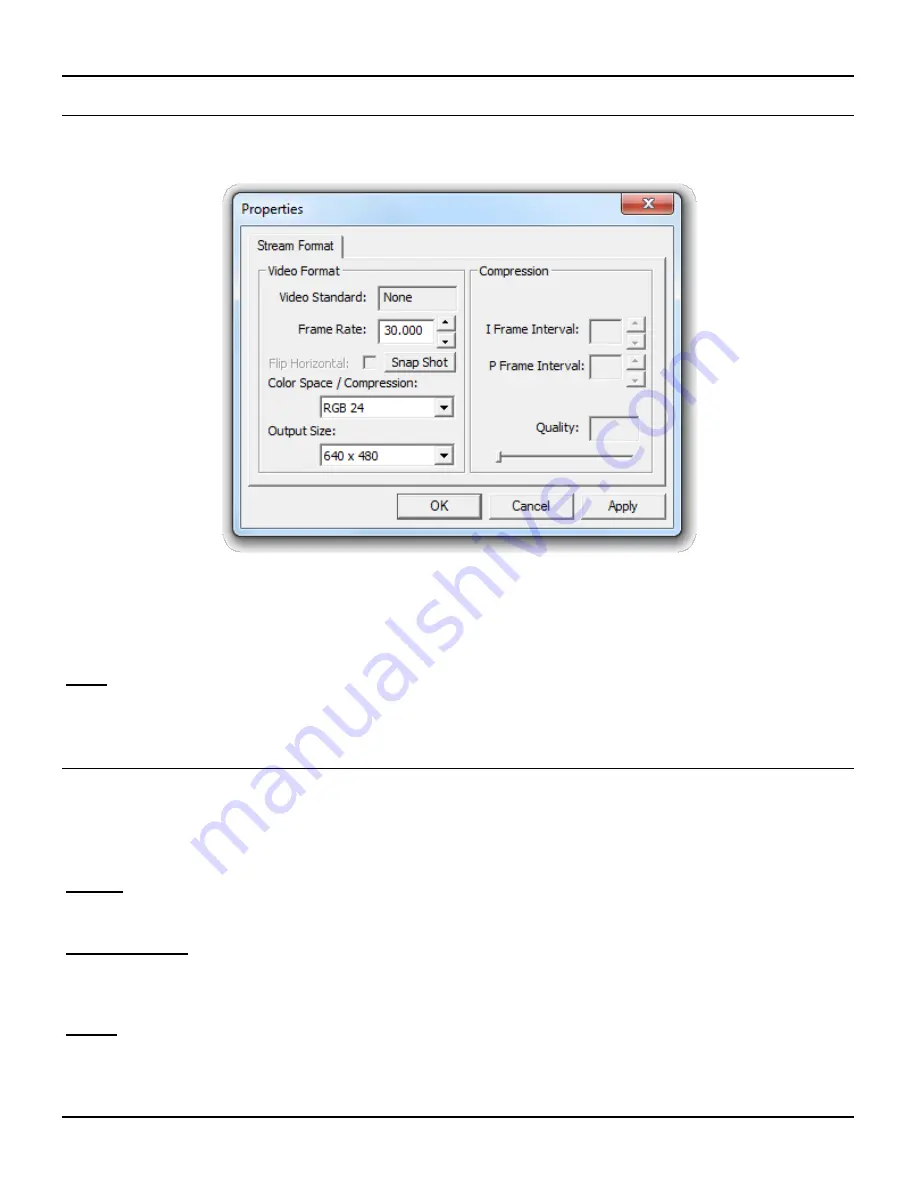
ITALIANO
55
3.1
Configurazione della risoluzione
Mediante il menu “
Options
”
“
Video Capture Pin
” (Opzioni
Pin acquisizione video), sarà possibile
modificare i parametri di default relativi alla risoluzione della webcam:
Modificare l‟opzione “
Output Size
” (Dimensioni immagine) selezionando la risoluzione che si
desidera usare per la webcam.
Modificare l‟opzione “
Frame Rate
” selezionando i fotogrammi al secondo che si desidera usare per
la webcam.
Nota:
Se viene selezionata una risoluzione superiore, il frame rate calerà. Per avere una trasmissione
delle immagini più scorrevole, ridurre la risoluzione.
3.2
Opzioni extra
La webcam è dotata di funzioni extra, come “
Special Effects
” (Effetti speciali), “
Face Tracking
”
(Rilevamento del volto) e “
Face Effects
” (Effetti volto).
Tali caratteristiche si possono impostare attraverso le proprietà della webcam, a cui è possibile accedere
in diversi modi:
Amcap:
Aprire Amcap e fare clic su “
Options
”
“
Video Capture Filter
” (Opzioni
Filtro
acquisizione video).
Appariranno le proprietà della webcam.
Live Messenger:
Iniziare una conversazione con un contatto e attivare la webcam. Fare clic con il
pulsante destro sull‟immagine della webcam e selezionare “
Web Camera Settings…
”
(Configurazione webcam). Fare clic su “
Advanced
” (Avanzato) nello schermo mostrato.
Appariranno le proprietà della webcam.
Skype:
Iniziare una conversazione con un contatto e attivare la webcam. Fare clic con il
pulsante destro sull‟immagine della webcam e selezionare “
Video Settings
”
(Configurazione video). Appariranno le proprietà della webcam.